excel打印时为何会出现空白页?
来源:网络收集 点击: 时间:2024-08-18【导读】:
在我们的日常办公作业中,打印excel表格时候会遇到打印出空白页的问题。如图所示,图中总共打印页有3页的内容,结果打印出4页,而且其中中间第3页是空白页遇到这种情况,该如何处理呢?小编根据日常工作经验,发现有以下几种情况:方法/步骤11/6分步阅读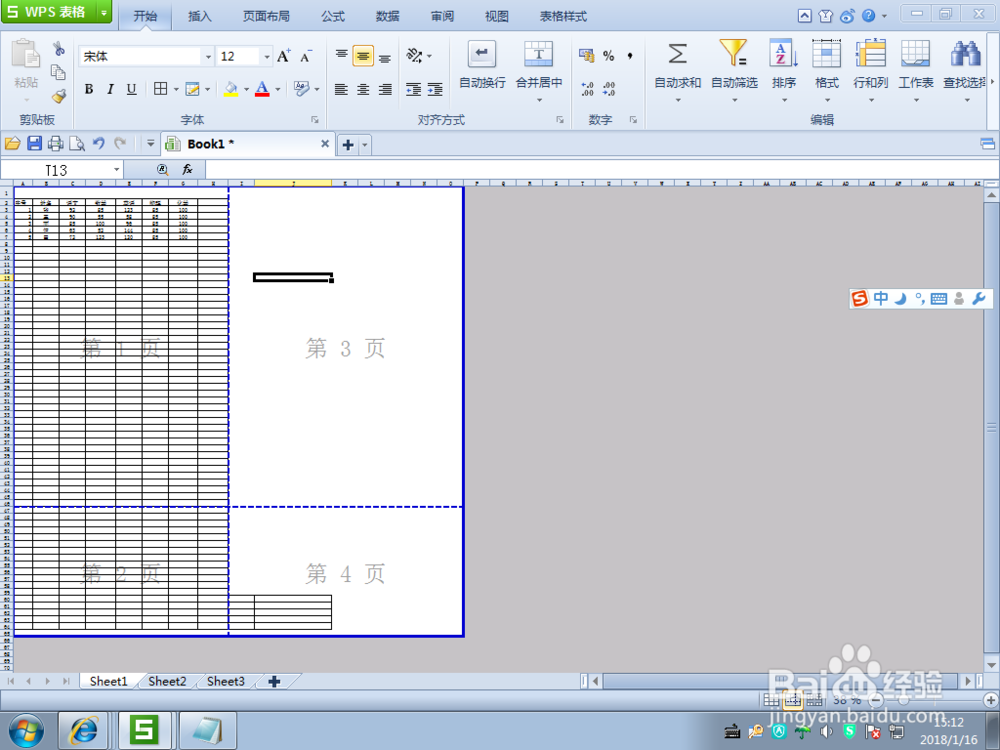 2/6
2/6 3/6
3/6 4/6
4/6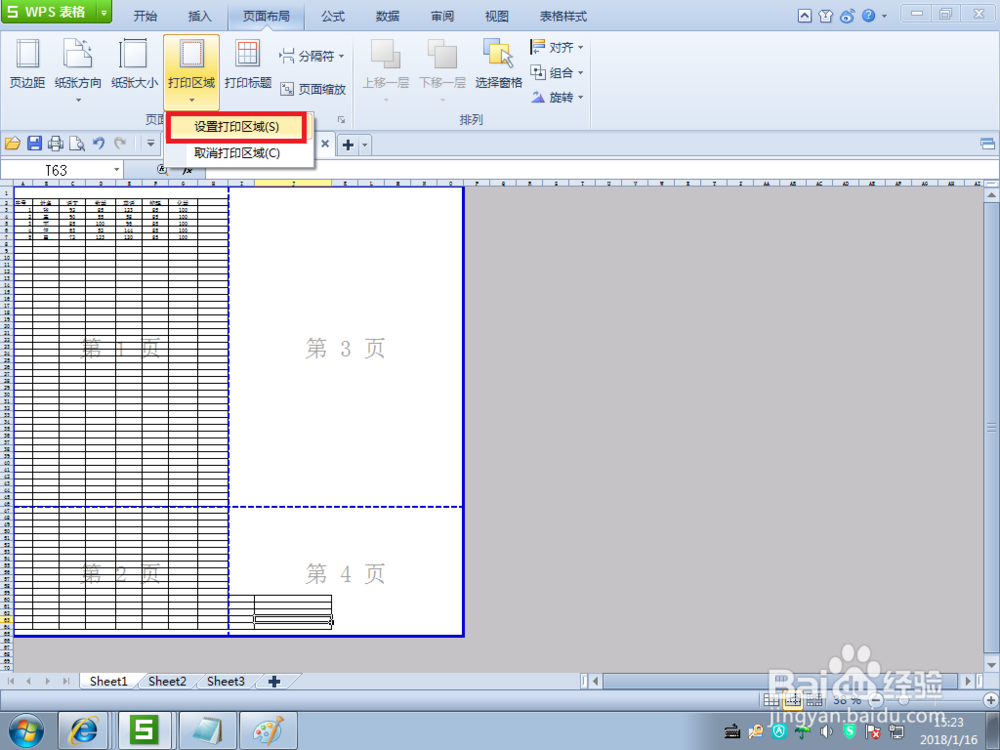 5/6
5/6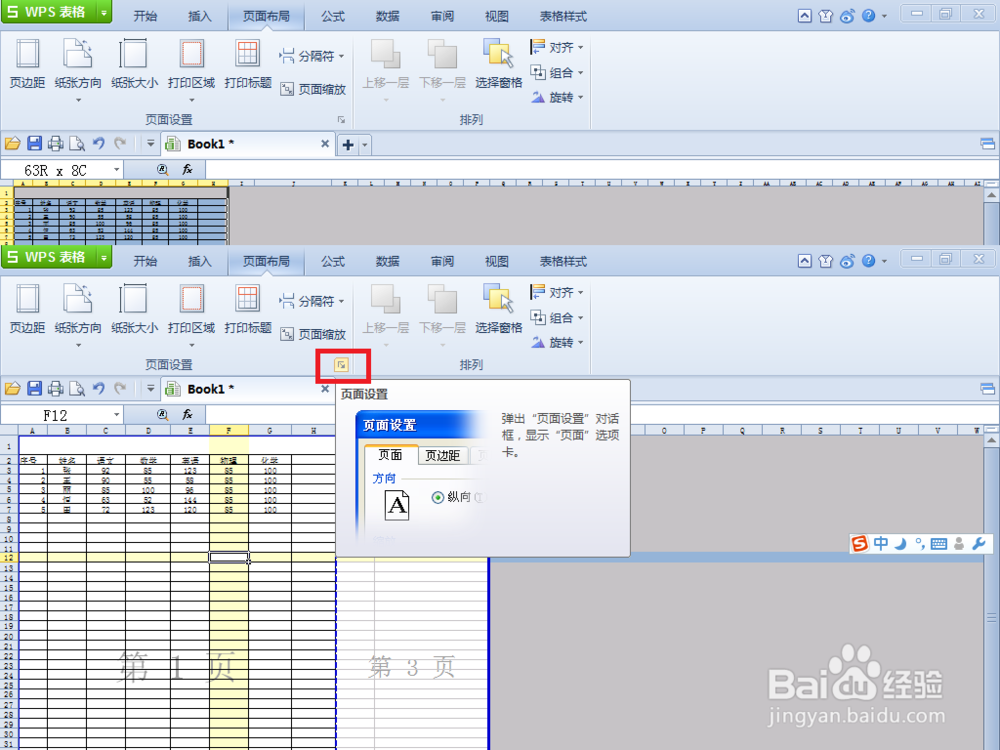
 6/6
6/6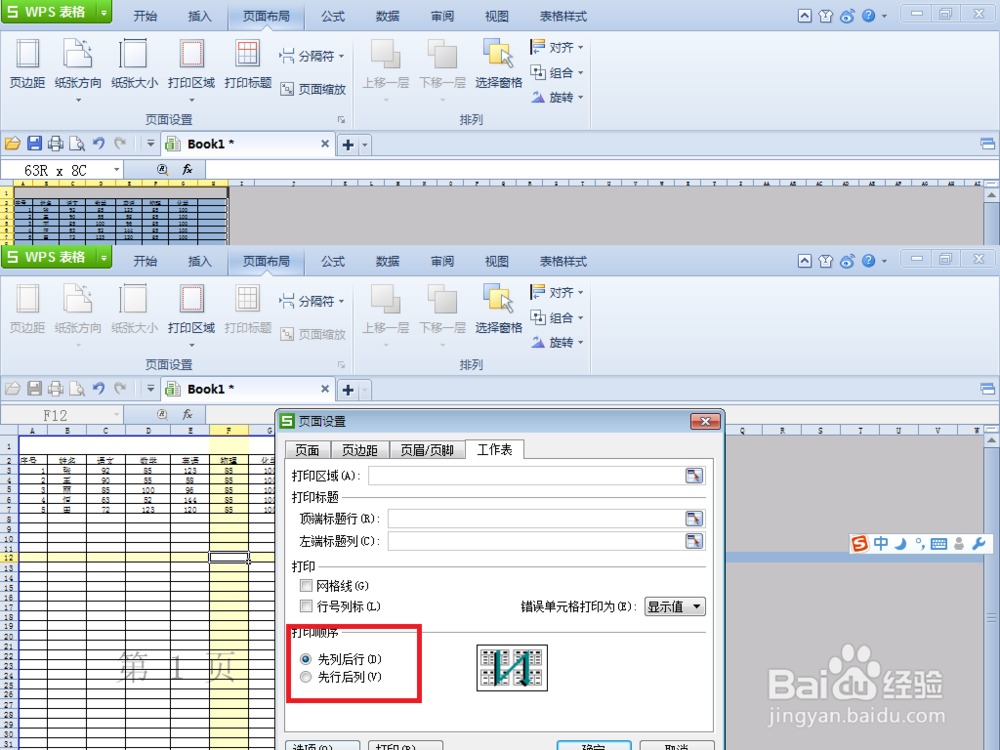 方法/步骤21/4
方法/步骤21/4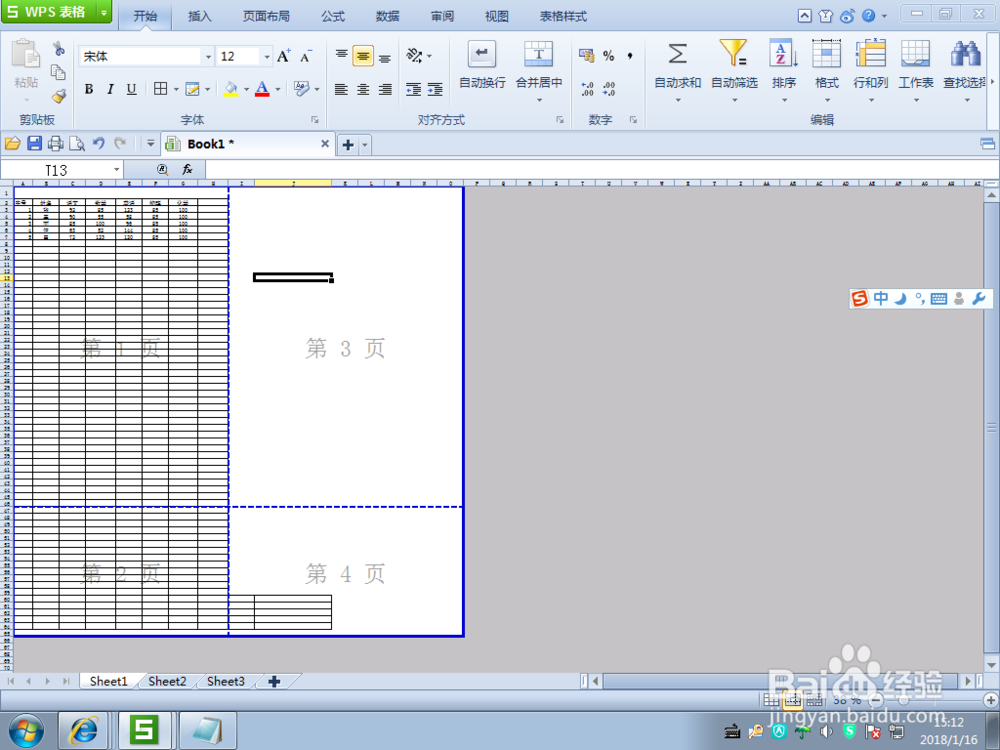 2/4
2/4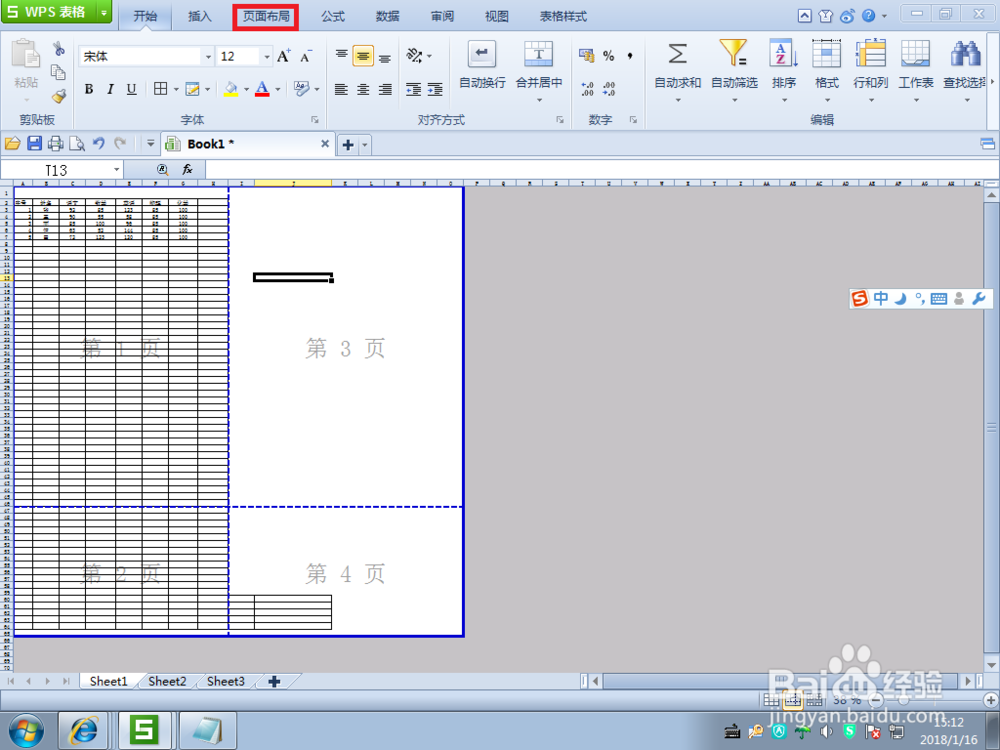 3/4
3/4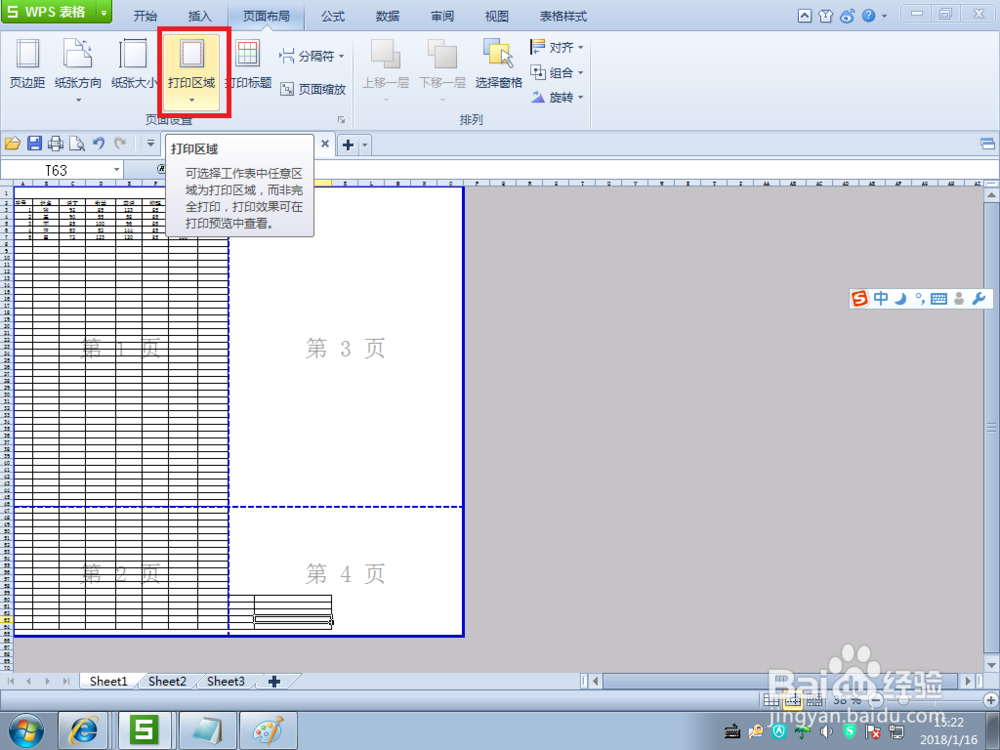 4/4
4/4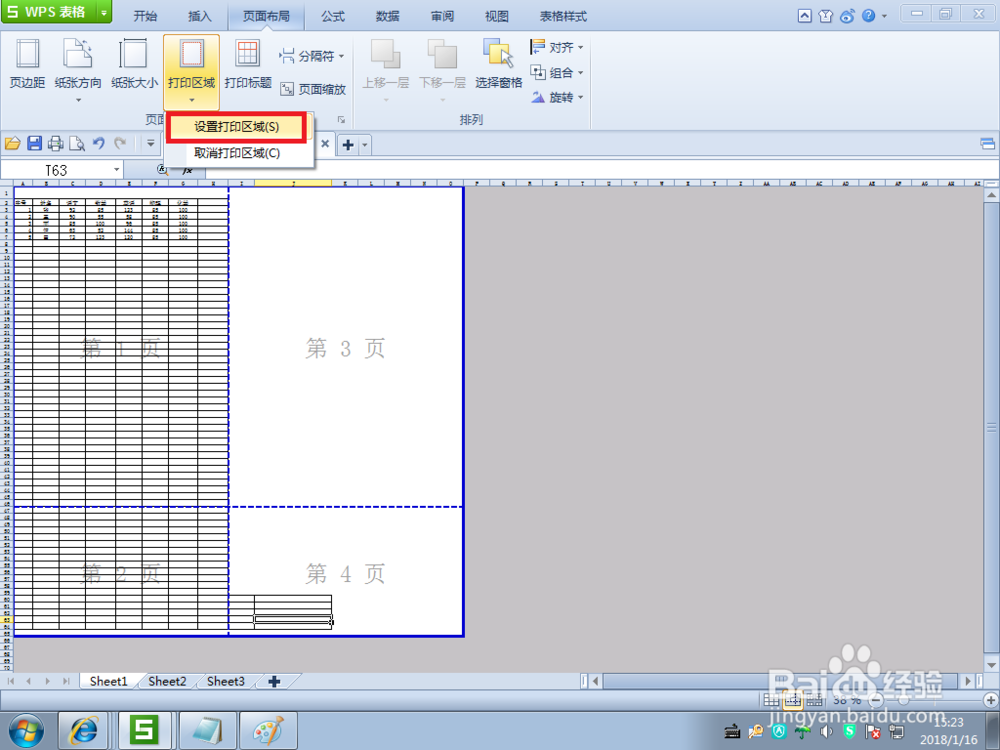 方法/步骤31/3
方法/步骤31/3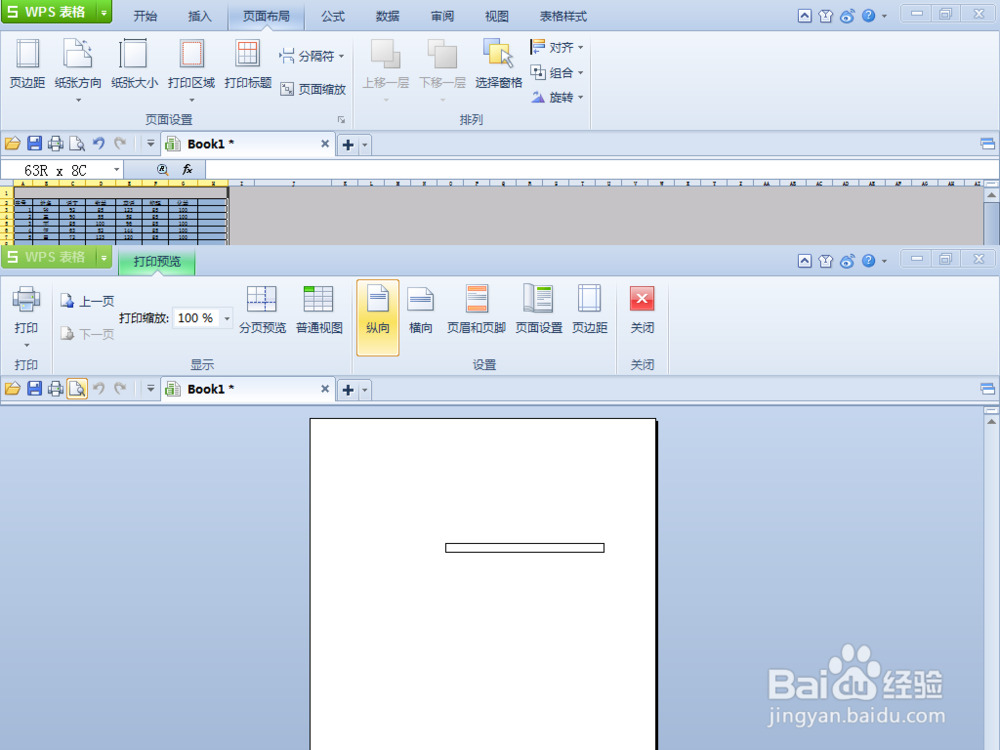 2/3
2/3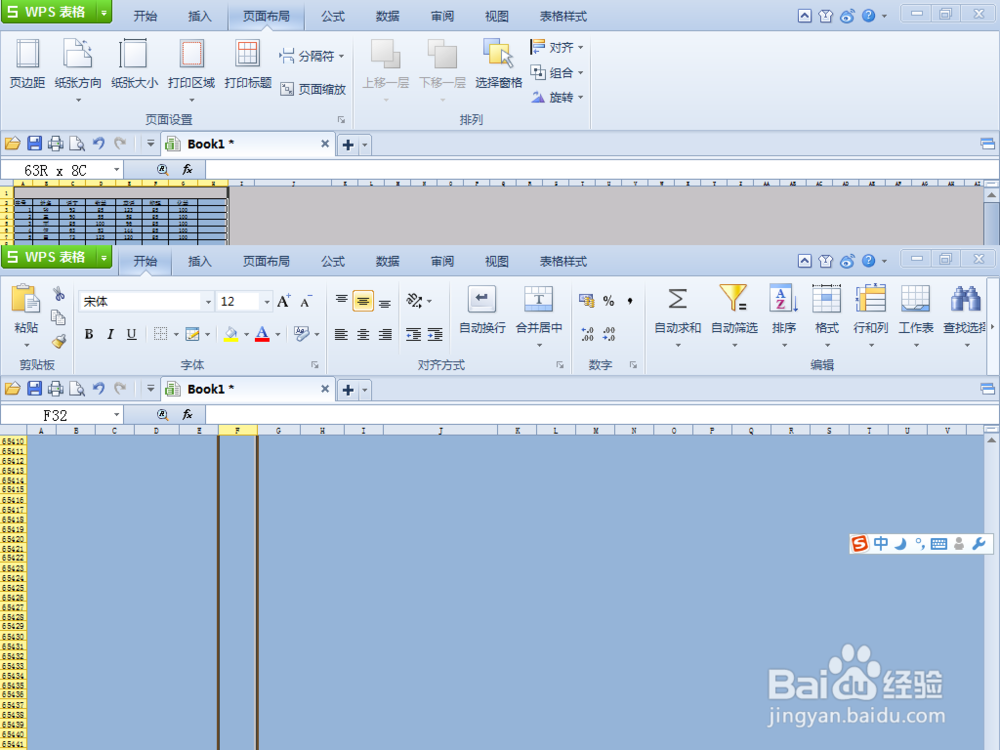 3/3
3/3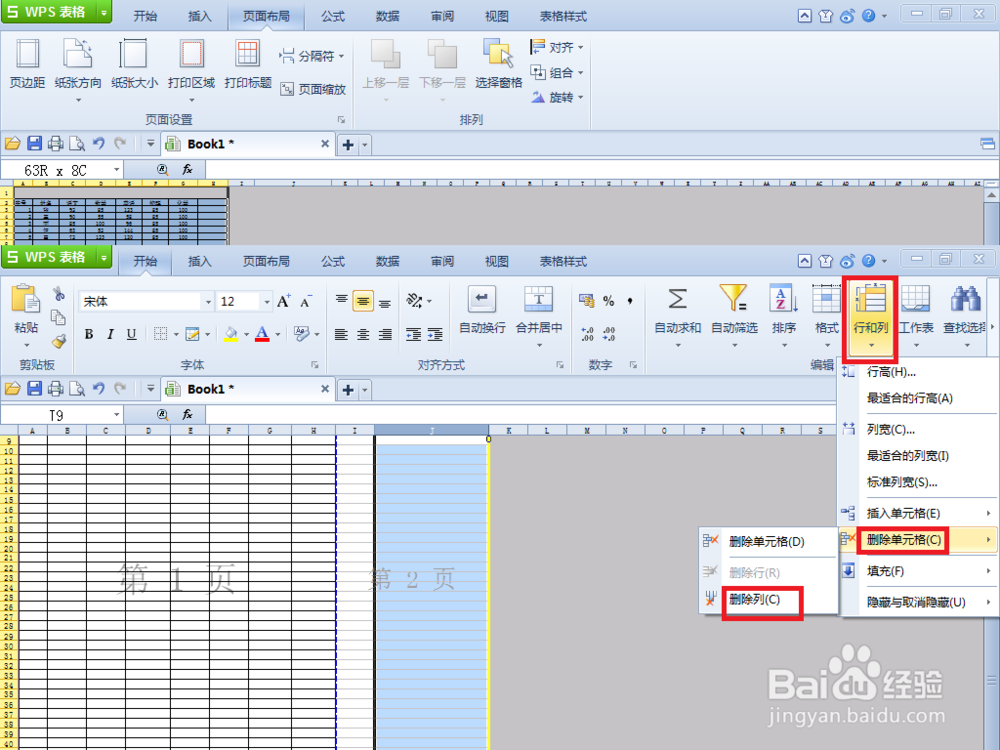 EXCELEXCEL打印空白页
EXCELEXCEL打印空白页
检查所设计的表格是否为不规则表格。如下图设计的表格是不规则的且没有指定打印区域;
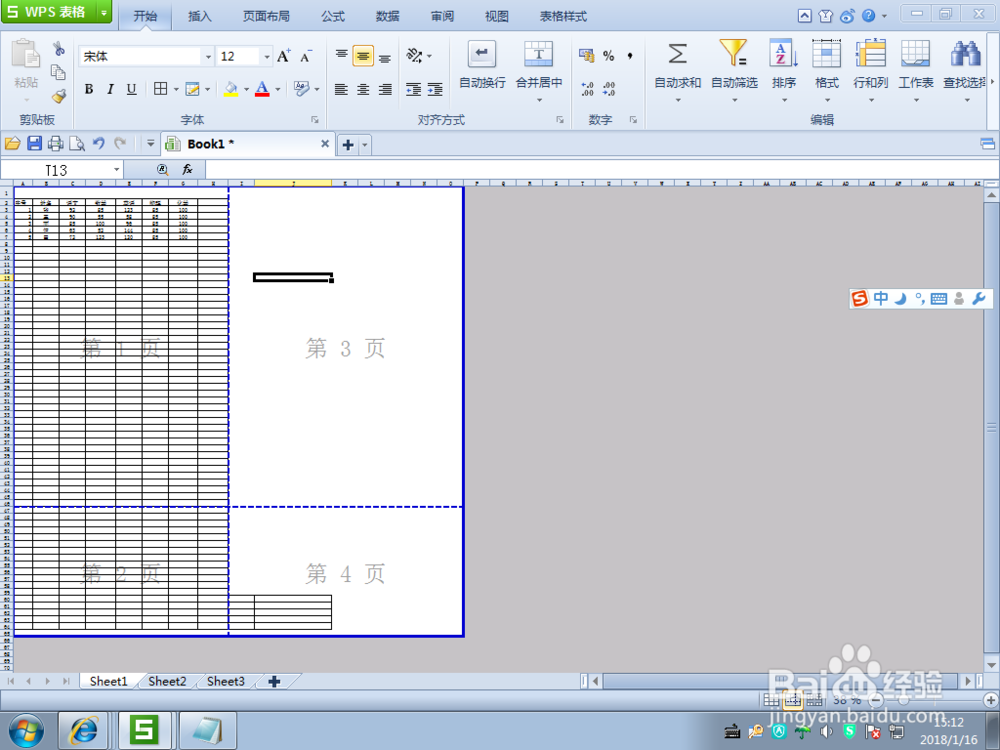 2/6
2/6选择菜单栏中的“页面布局”;
 3/6
3/6在页面布局的菜单中,选择“打印区域”;
 4/6
4/6在点开的下拉列表中,选择“设置打印区域”,将打印区域设置为有内容的区域;
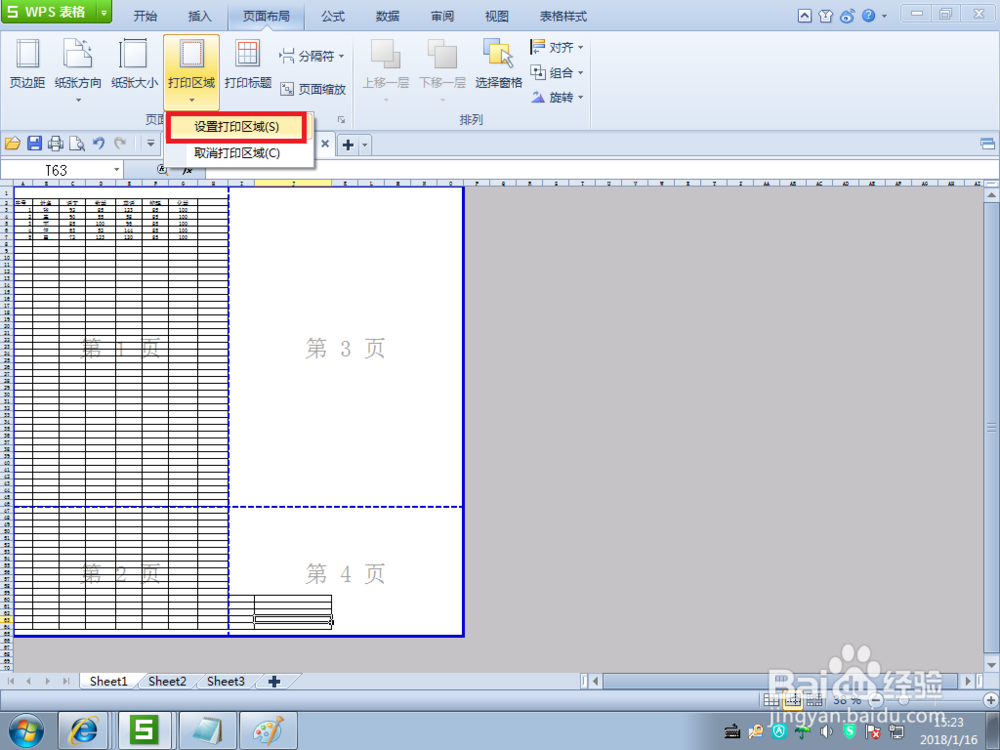 5/6
5/6或者在页面布局的菜单中,点击页面设置后方的图标;在弹出的页面设置对话框中,点击最右边的“工作表”;
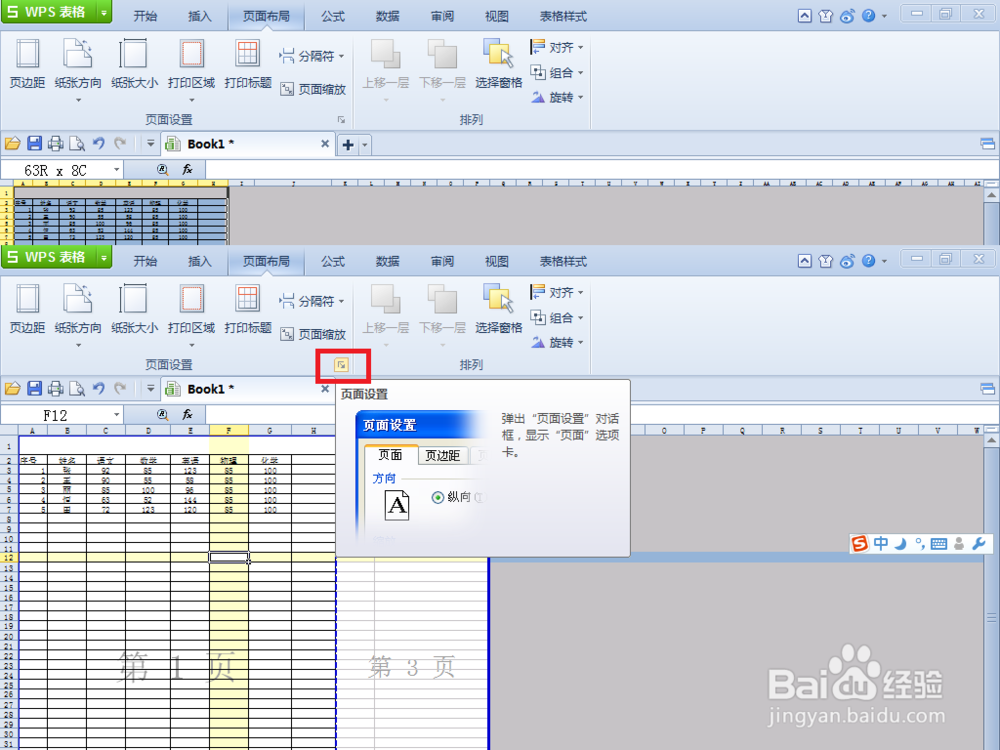
 6/6
6/6将“打印顺序”由“先列后行”改成“先行后列”;
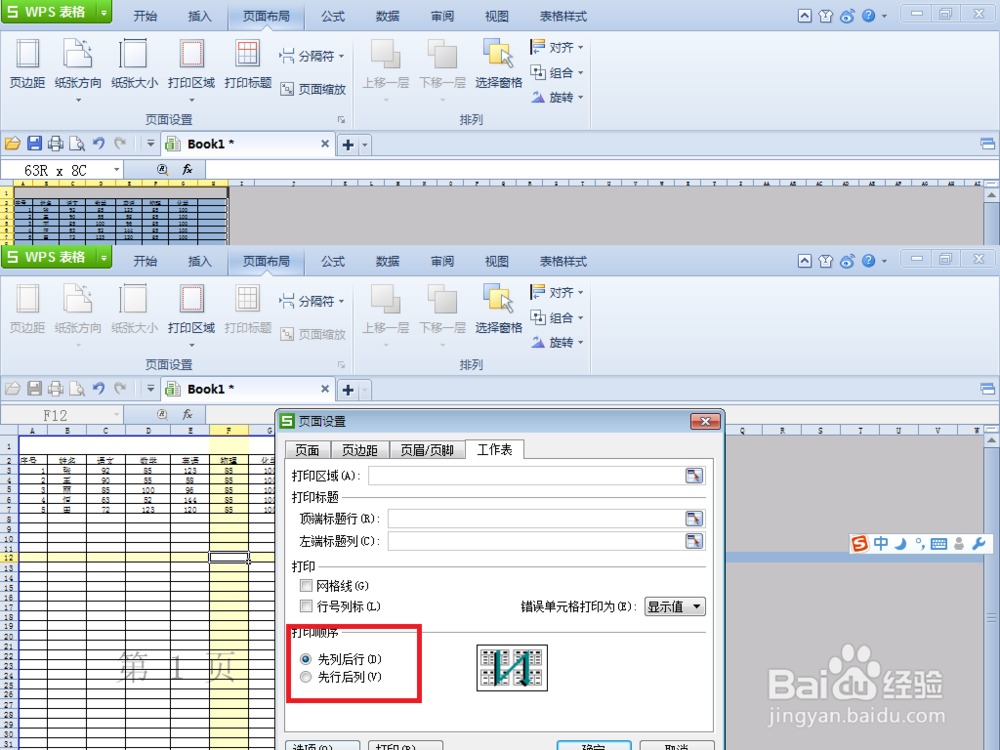 方法/步骤21/4
方法/步骤21/4检查一下所设计的表格,如果该表格是规则的,而且指定了打印区域;
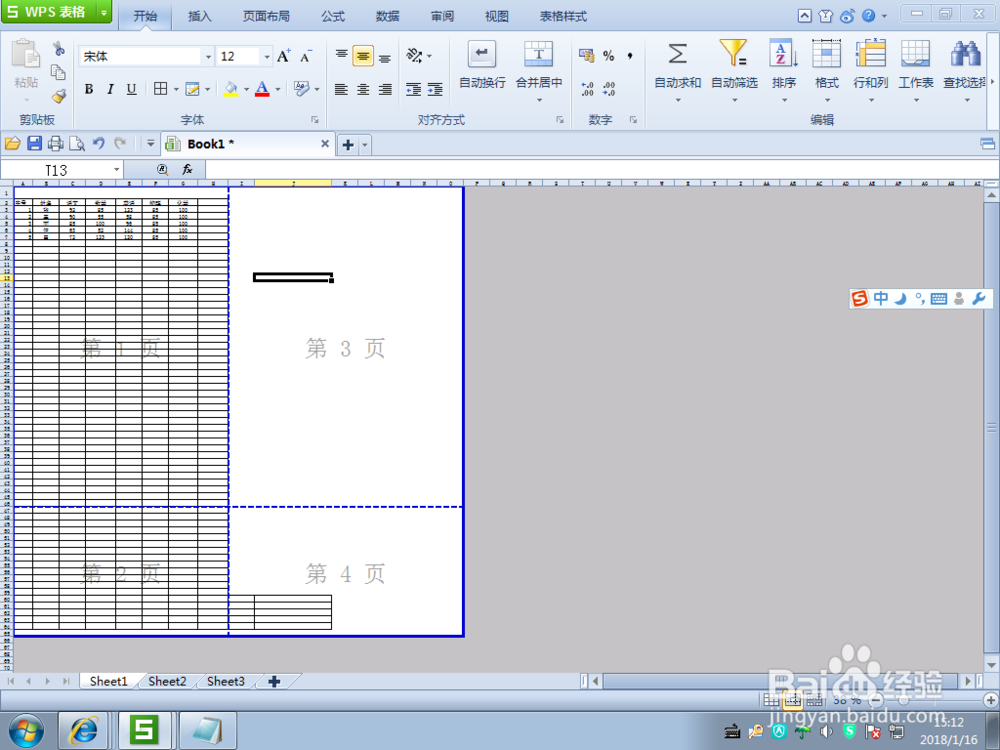 2/4
2/4选择菜单栏中的“页面布局”;
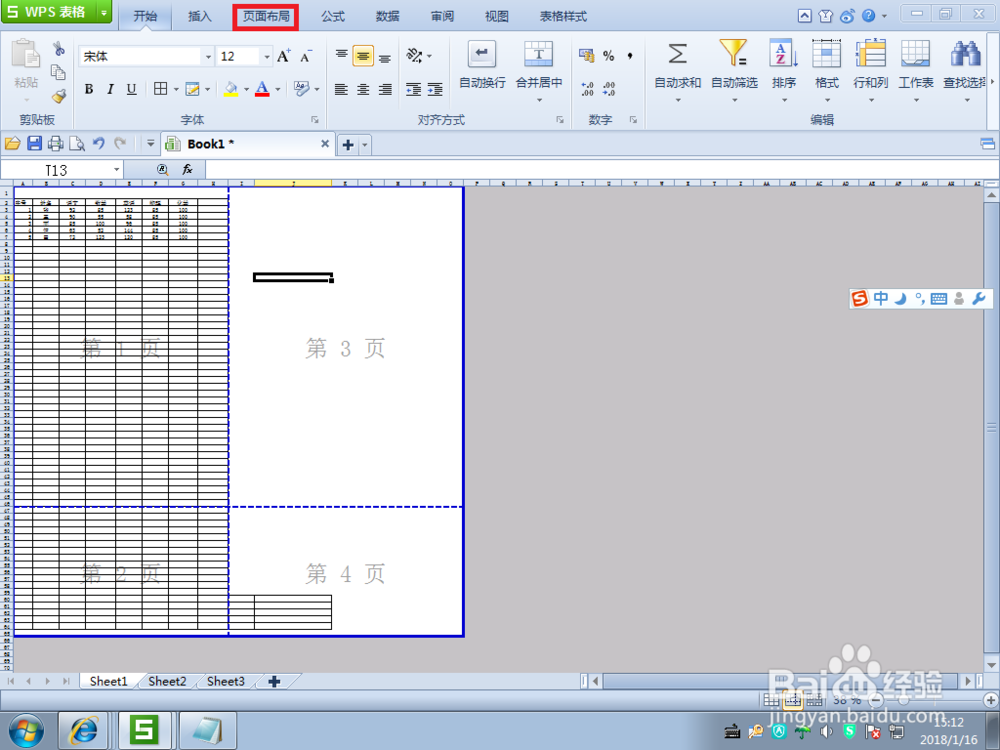 3/4
3/4在页面布局的菜单中,选择“打印区域”;
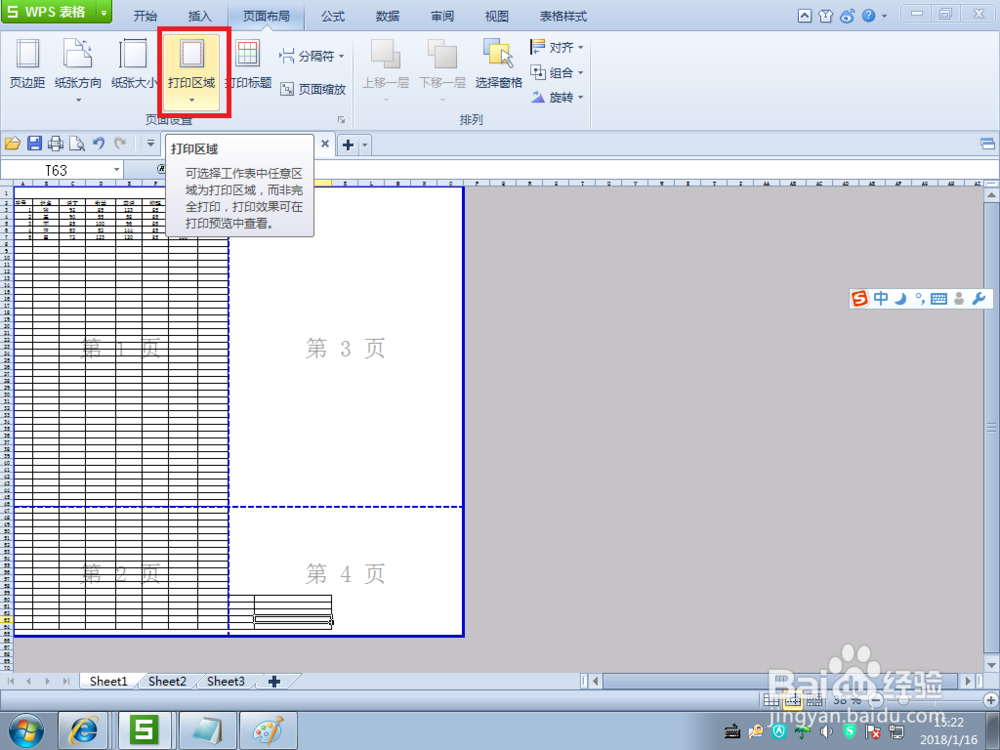 4/4
4/4在点开的下拉列表中,选择“取消打印区域”;或着点击“设置打印区域”重新设置打印区域。
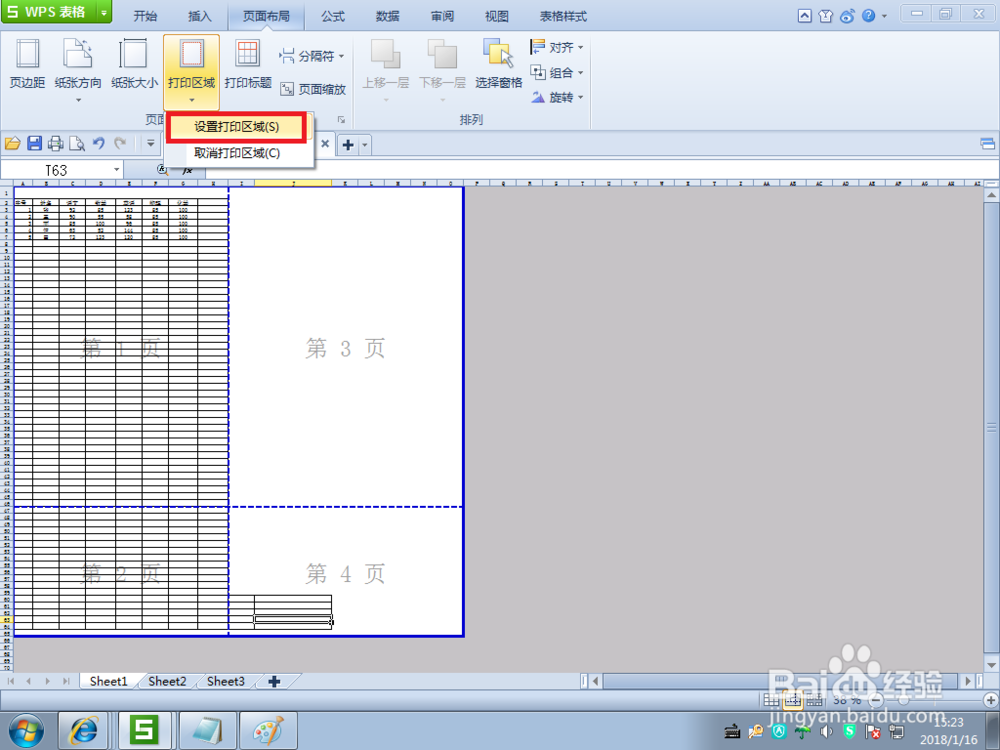 方法/步骤31/3
方法/步骤31/3检查表格中是否存在一些没用的信息,譬如:在**行误键入了一个(空格)或者设置了一个表格等,将该表格键入的内容删除掉。
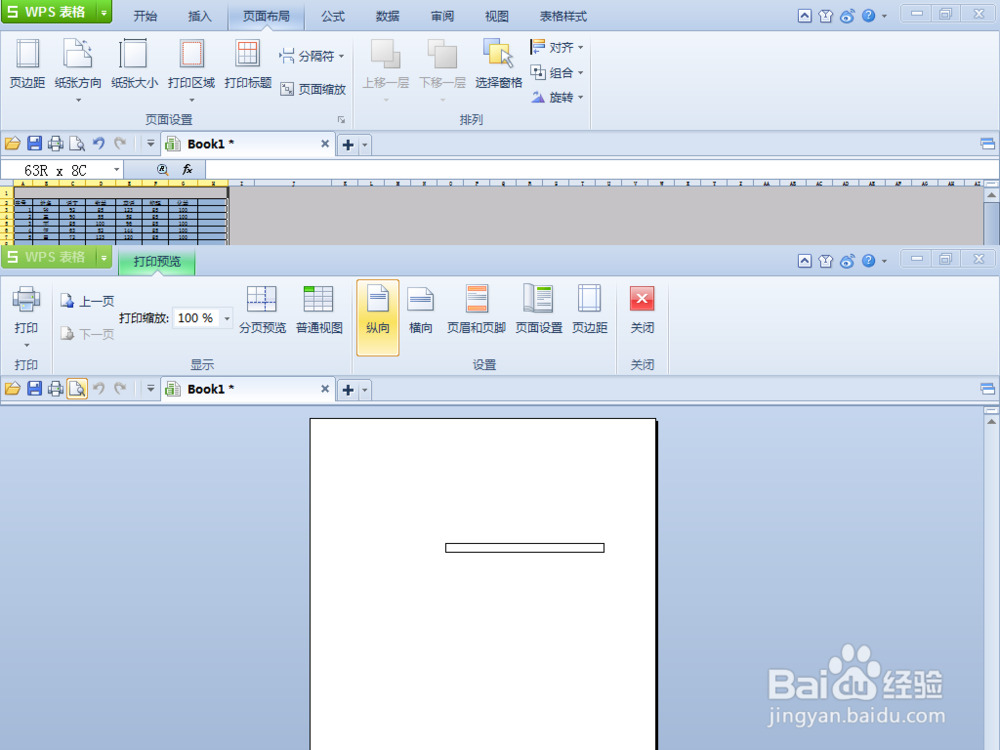 2/3
2/3同时按住键盘上的 三个键,系统会自动选择打印内容下方没用的行或者列;
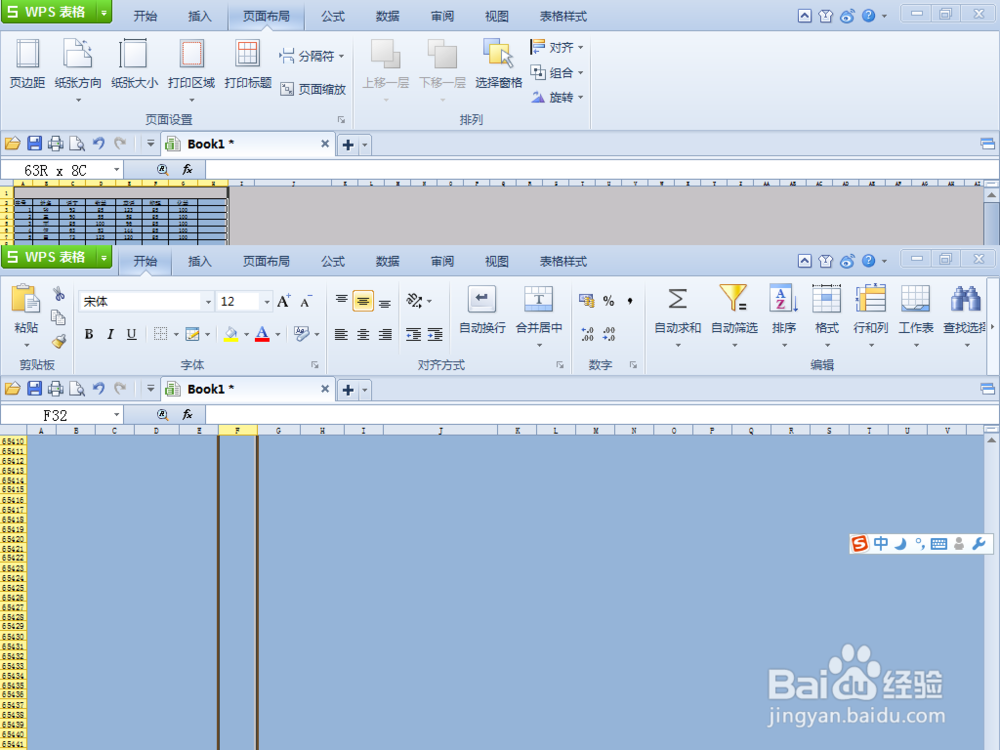 3/3
3/3然后点击菜单栏中“行或者列”——“删除单元格”——“删除列”,执行“删除列”。
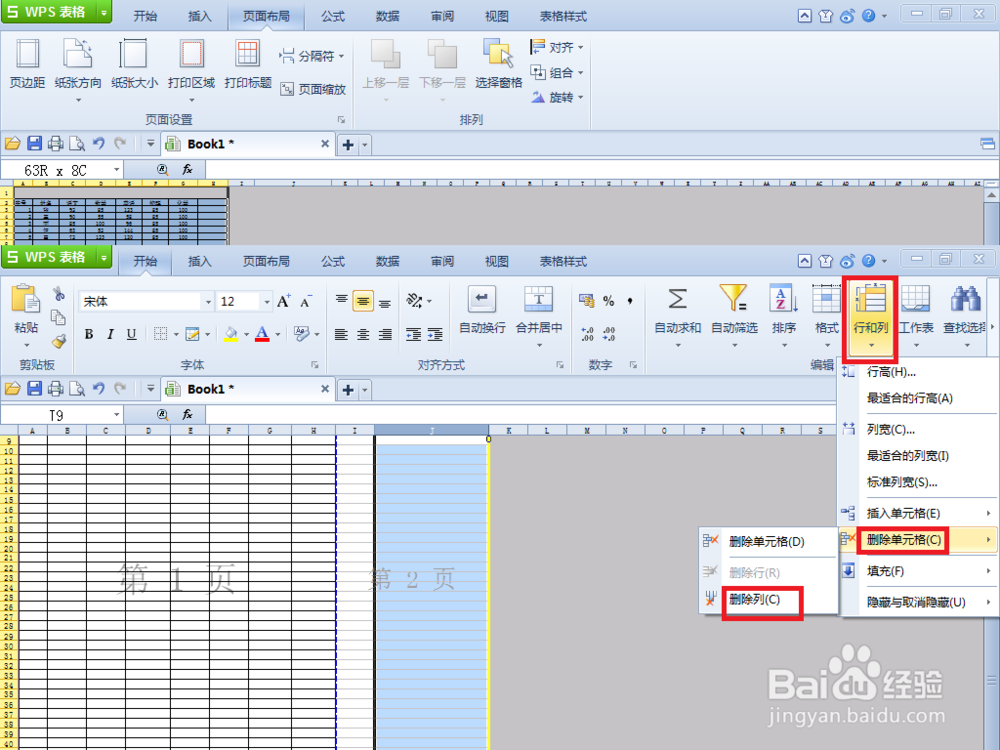 EXCELEXCEL打印空白页
EXCELEXCEL打印空白页 版权声明:
1、本文系转载,版权归原作者所有,旨在传递信息,不代表看本站的观点和立场。
2、本站仅提供信息发布平台,不承担相关法律责任。
3、若侵犯您的版权或隐私,请联系本站管理员删除。
4、文章链接:http://www.1haoku.cn/art_1134683.html
 订阅
订阅